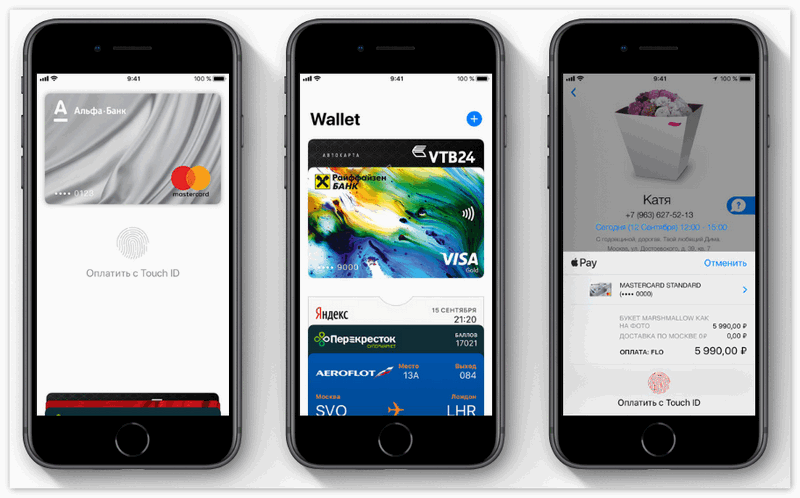Здесь мы разберем, как привязать карту к телефону Айфон и платежной системе Apple Pay. Поэтому эта статья будет полезна для обладателей банковской карты и владельцев американского гаджета.

Cамые выгодные дебетовые карты с кэшбэком:
Вам также будет интересно
Дебетовые и кредитные карты с большим кэшбэком на продукты
Что дает привязка карты к айфону?
Систему Apple Pay можно использовать в торговых центрах, ресторанах, гостиницах, АЗС и прочих местах при наличии POS-терминалов для оплаты. Отметим, что она внедрена многими крупными банками РФ и количество финансовых учреждений постоянно растет
Что требуется для расчетов?
Для осуществления подобной процедуры потребуются следующие атрибуты:
Процедура привязки карт Виза/МастерКард к айфону
Посмотрим, как привязать карту к Apple pay. Процедура следующая:
- На смартфоне открываем приложение Wallet
- Наверху, в правом углу нажимаем на знак «+» и ждем предложения о привязки карты. Как только оно появится на дисплее, жмем «Далее»
- В приложении делаем фото карточки
- Вводим её номер и личную информацию
- Подтверждаем способ регистрации платежного инструмента кодом СМС. (приложение предложит этот вариант)
- Вводим код, присланный в SMS
Возможные проблемы
Вполне возможно, что вам не удастся выполнить привязку. Причины могут быть разные:
Допускается и отсутствие «плюсика», о котором мы упомянули выше. Если кнопка «+» не появляется в приложении Wallet, но вы точно знаете, что система поддерживается банком и в вашем регионе, это означает, что в iPhone местоположение указана неправильно.
- Открываете «Настройки»
- Переходите в «Основные»
- Выбираете «Язык и регион»
- Нажимаете на «Регион»
- Выбираете свой и жмете на «Готово»
Теперь вы знаете, как привязать карту к Айфону.
Как привязать карту МИР к Apple Pay
В 2015 году Россия внедрила собственную платежную систему. Поэтому посмотрим, как привязать карту Мир к Apple Pay и можно ли пользоваться для безналичной оплаты таким финансовым инструментом.
Сразу скажем, привязка допускается и добавление карты МИР аналогично Виза и МастерКард. Другое дело – её использование.
Их поддержка выполняется только на российской территории. Даже если карту выпустил банк, имеющий зарубежные активы. Локация пользования картами МИР меньше, чем у Visa/Mastercard.
Нужно оговориться, что добавление карты через «Сбербанк Онлайн» возможно только для тех пользователей продукции Apple, которые предпочли оплату с помощью IPhone или Apple Watch. Тем, кто будет делать покупки через IPad или Mac, карту предстоит добавлять стандартным способом, посредством Wallet.
У Сбербанка существует несколько видов карт:
- MasterCard
- Visa
- Maestro
Как добавить карту в Apple Pay через «Сбербанк Онлайн»
Сначала необходимо установить само приложение и зарегистрироваться в нем. Вполне вероятно, если вы – клиент Сбербанка, то приложение на вашем смартфоне давно установлено, ведь пользоваться им действительно очень удобно. Если нет – найдите его на App Store.
Вот небольшая инструкция по регистрации в «Сбербанк Онлайн»:
- Для корректной работы приложения у вас должен быть подключен Мобильный Банк.
- Войдите в «Сбербанк Онлайн»
- Введите свой логин или идентификатор
- Если вы забыли логин, то введите номер своей карты
После того, как вы успешно зарегистрировались в приложении, можно приступить к добавлению карты.
Вот инструкции для IPhone:
- В приложении «Сбербанк Онлайн» найдите вашу карту MasterCard
- Вы увидите пункты «Подключить Apple Pay» или «Подключить на IPhone». Выбирайте любой
- Принимаете условия соглашения
- Карта добавлена
- После добавления карты ее статус на главной странице поменяется.
А вот для Apple Watch:
- В «Сбербанк Онлайн» так же находите карту, которой будете расплачиваться
- В этом случае нужно нажать «Подключить на Apple Watch»
А дальше принцип точно такой же, как и для IPhone
При регистрации карты через «Сбербанк Онлайн», вам не понадобится сканировать карту или вводить свои личные данные.
Как добавить карту в Apple Pay через Wallet
Для IPhone:
- Откройте платежное приложение, нажмите «Добавить пластиковую карту» а за тем «далее»
- Настал черед ввода информации. Сфотографируйте карту и загрузите полученный снимок в приложение
- Снова нажмите «Далее» после того, как карта пройдет проверку
Для Apple Watch:
- Зайдите в приложение Watch на iPhone
- Найдите значок «Мои часы». В том случае, если Apple Watch у вас несколько, выберите те, которыми будете пользоваться
- Далее следует нажать «Wallet и Apple Pay»
- Если карта уже загружена на Вашем устройстве, нажмите «Добавить» рядом с ней. Если хотите добавить новую, нажмите «Добавить пластиковую карту»
Также читайте более подробную инструкцию о том, как подключить Apple Pay с помощью Apple Watch.
О том, как добавить карту на IPad и Mac, так же читайте на нашем сайте.
Какие карты Сбербанка поддерживают Apple Pay
Карта может быть и кредитной, и дебетовой – на ваш выбор. Но обязательно платежной системы MasterCard.
Информацию по работе Visa и Maestro можно найти на нашем сайте.
Добавим немного конкретики. Вот полный список карт Сбербанка, которые работают с Apple Pay:
Дебетовые:
Кредитные:
- Classic
- Gold
- «Подари жизнь» Gold
- «Подари жизнь» Classic
- «Аэрофлот» Gold
- «Аэрофлот» Classic
- Momentum
- Signature
- Gold
- Standard
- Молодежная карта Standard
- Credit Momentum
Виртуальные карты Сбербанка
Карты Сбербанка : 9 комментариев
- Андрей17.04.2017 в 09:14
То есть apple pay работает со сбербанк моментум? Ответить ↓
Как подключить карту мир? Ответить ↓
Здравствуйте! К сожалению, в настоящий момент карту МИР нельзя привязать к системе. Но Сбербанк пообещал решить этот вопрос до конца 2018 года. Так что ожидаем. Ответить ↓
когда все-таки можно будет подключить карту мир? Ответить ↓
Здравствуйте, Алена! К сожалению, официальные представители Apple Pay не анонсируют дату подключения карты Мир к платежной системе. Ответить ↓
Здравствуйте, у меня не получается привязать карту к Apple Pay, пишет что сбой добавления карты и просит связаться с эмитентом карты. Что делать? Ответить ↓
Здравствуйте, Артем! Если Ваш банк есть среди эмитентов и карта также подходит, то нужно обратиться по горячей линии к банку. Так как далеко не все карты можно добавить в систему Ответить ↓
Почему то у меня wallet молодежную дебетовую карту сбербанка определяет как кредитную и по дизайну, и по названию. в чем может быть проблема? Ответить ↓

Что такое Apple Pay

Что полезного может дать Эппл Пей:
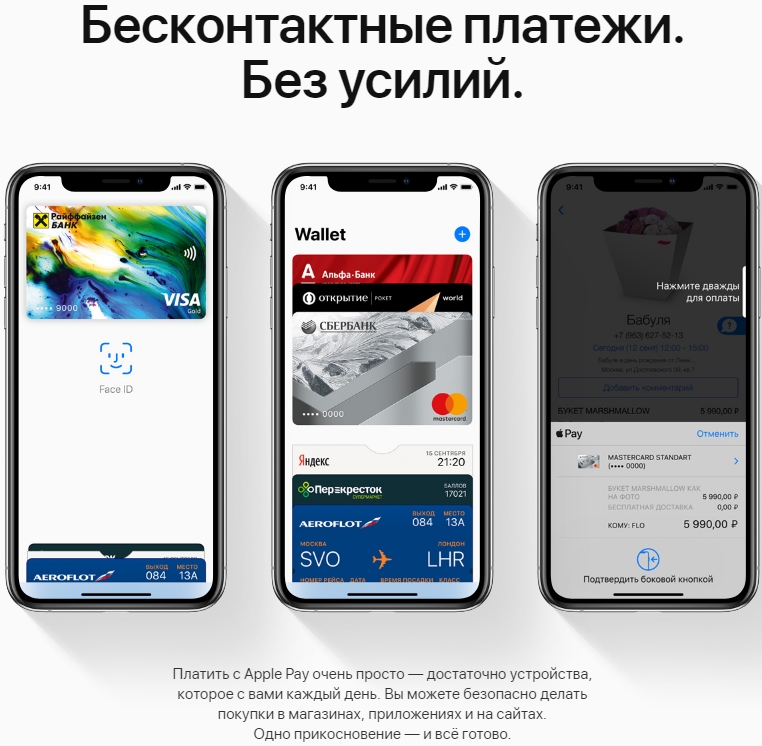
Перед началом использования сервиса, нужно уточнить совместим ли он с вашим мобильным устройством. Чтобы приложение работало корректно, требуется соблюдать следующие правила:
Если все перечисленные условия соблюдаются, то можно подходить к добавлению банковских карточек в систему.
Какие карты можно привязать к Айфону
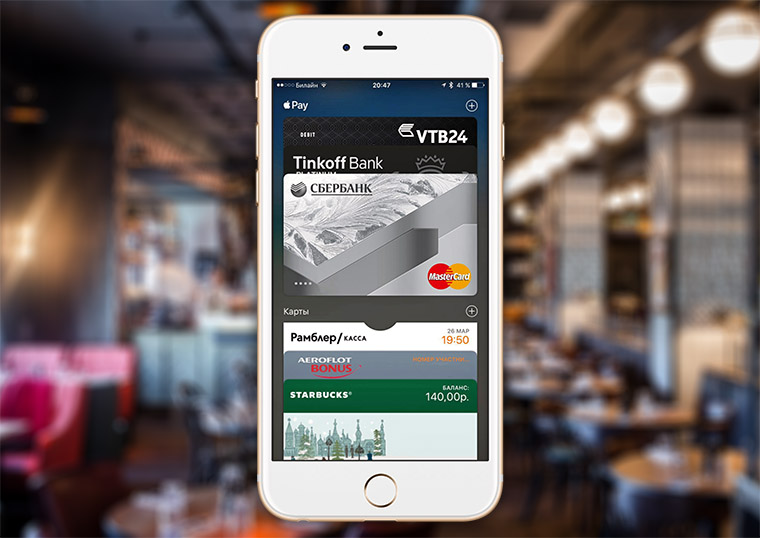
- Сбербанк.
- ВТБ 24.
- Россельхозбанк.
- Открытие.
- Тинькофф.
- Альфа-банк.
- Бинбанк.
- Яндекс. Деньги и Кукуруза.
- МТС и Мегафон.
- Газпромбанк.
Как добавить банковскую карту на iPhone
С помощью Wallet
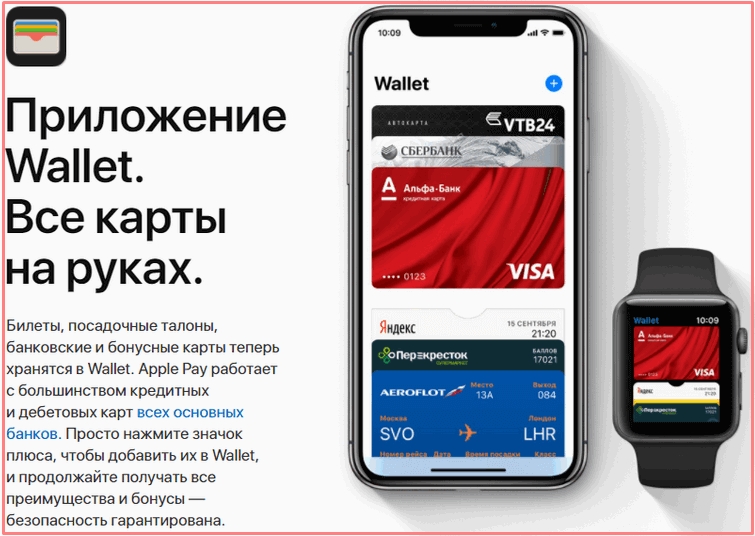
Как платить за покупки
Карточку добавили, теперь самое время идти в магазин за продуктами. Процедура оплаты максимально проста и не вызывает затруднений. Для этого вам понадобится:
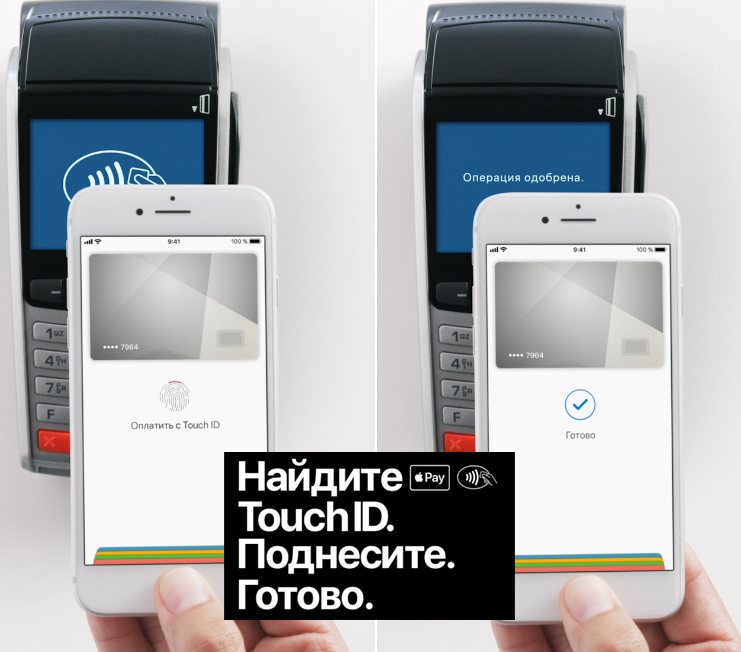
Если собираетесь купить товар в интернет-пространстве или через мобильное приложение, тогда:
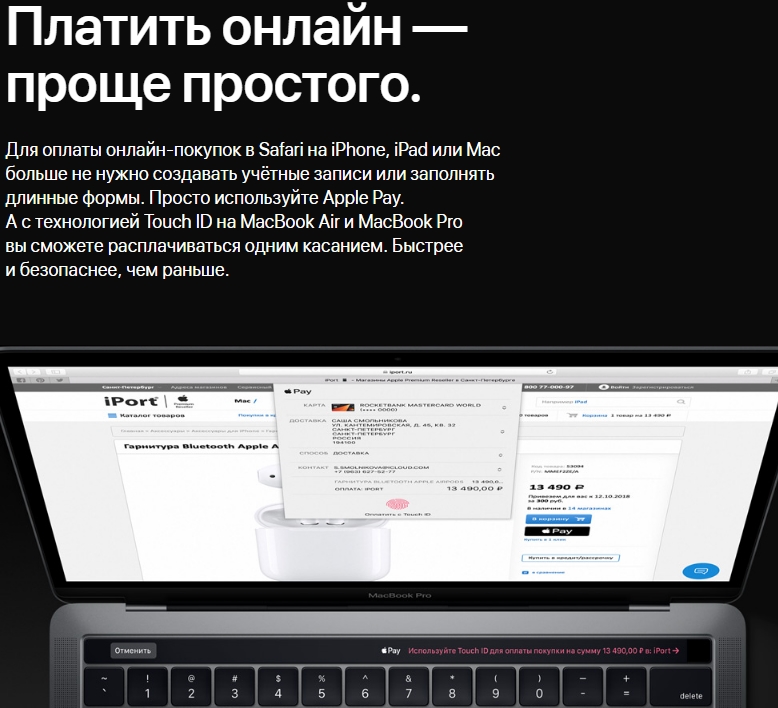
Если есть MacBook, то с легкостью можете выполнить закупку в сетевом пространстве, при условии наличия Touch ID.
В статье подробно разобрали особенности работы в сервисе Apple Pay, а также, как привязать к нему банковскую карту. Это новый шаг в эволюции цифрового мира, все теперь в смартфоне или наручном гаджете. Не оставайтесь в стороне, пробуйте прогресс на вкус.
Что такое Apple Pay?

Apple Pay — это платежная система, с которой вам больше не понадобится носить с собой кошелек. Достаточно один раз привязать банковскую карту к iPhone или Apple Watch и использовать их для покупок в магазинах и интернете.
Платежи в магазинах с Apple Pay занимают считанные секунды. Просто приложите палец к Touch ID на iPhone или дважды нажмите боковую кнопку на Apple Watch и поднесите их к терминалу.
Какие устройства поддерживают Apple Pay?
Apple Pay работает на iPhone 6 и новее и на любых Apple Watch (даже если они связаны с iPhone 5 или iPhone 5s).
Какие банковские карты можно использовать?
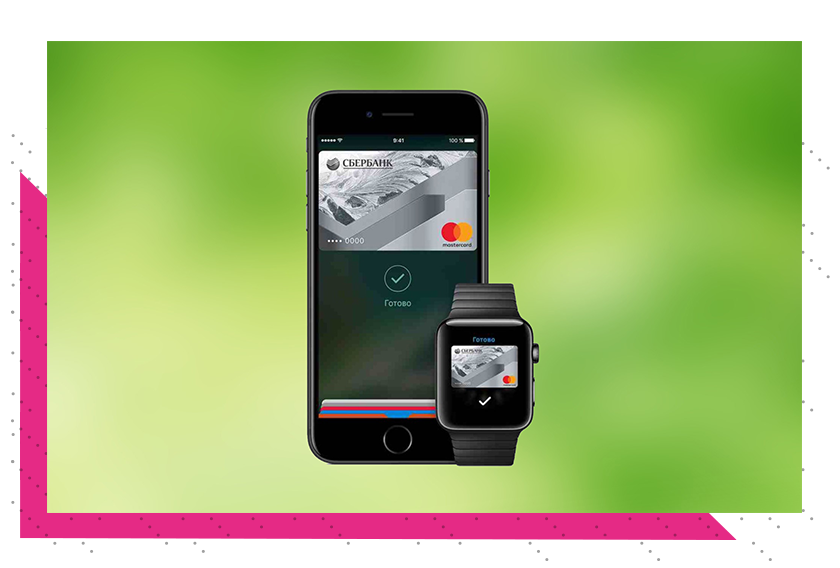
На сегодняшний день Apple Pay работает только с картами MasterCard, выпущенными Сбербанком. В ближайшее время список банков, поддерживающих Apple Pay, будет расширен.
Для оплаты через Apple Pay нужны интернет или сотовая связь?
Нет, вы можете оплачивать покупки даже в авиарежиме.
Насколько это безопасно?
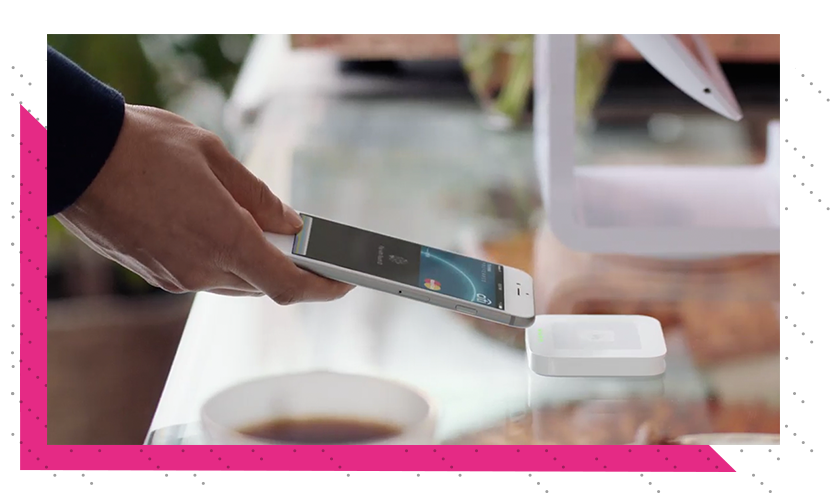
Подтвердить покупку сможете только вы с помощью отпечатка пальца или кода блокировки iPhone.
Как привязать карту к iPhone?
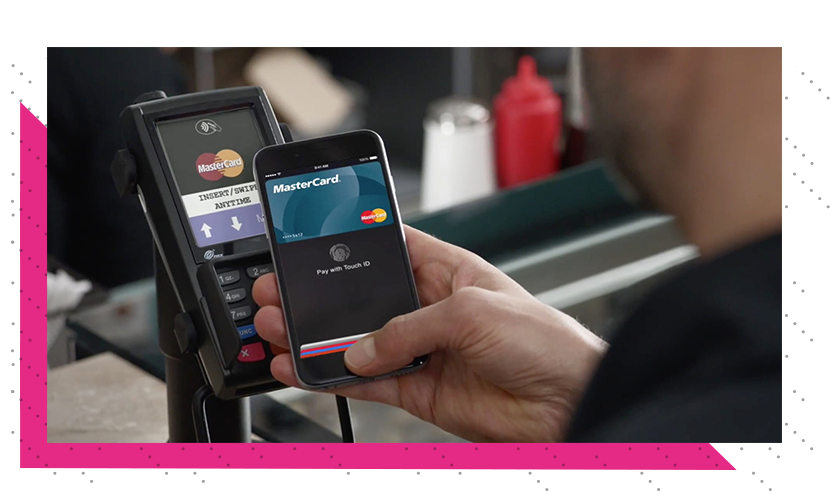
Чтобы начать пользоваться Apple Pay, достаточно привязать карту к iPhone в несколько простых шагов:
Откройте приложение Wallet на iPhone и нажмите «Добавить платежную карту».
Введите данные карты вручную или отсканируйте ее при помощи камеры.
Подтвердите правильность введенных данных и подождите, пока система утвердит вашу карту.
После этого карта появится в приложении Wallet.
Если на экране iPhone появилась надпись «Эмитент Вашей карты пока не предоставляет поддержку для этой карты», это значит, что ваш банк или карта не поддерживаются Apple Pay в России, или на карте недостаточно средств (меньше 1 рубля).
Как платить с помощью iPhone?
Apple Pay работает с терминалами, которые поддерживают бесконтактные методы оплаты. Узнать их можно по такой маркировке:
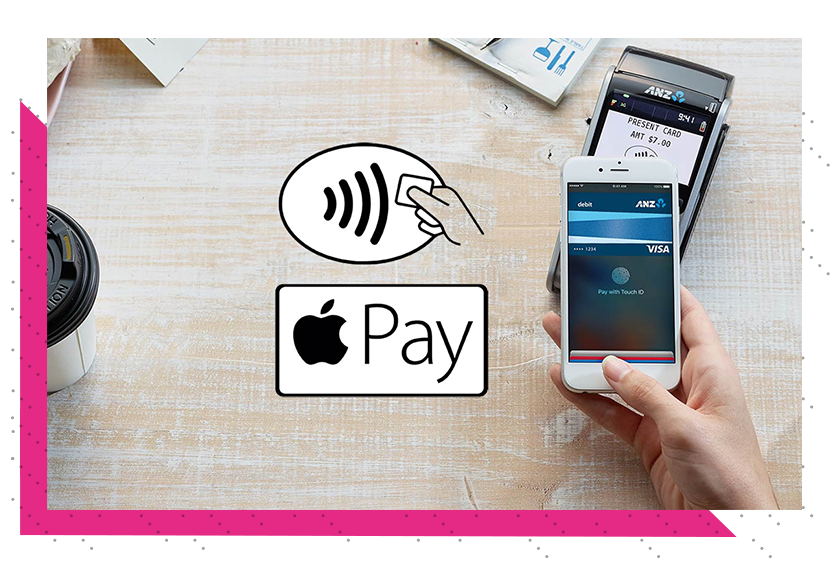
Чтобы оплатить покупку с помощью iPhone, просто положите палец на сканер Touch ID и поднесите смартфон к терминалу. Звуковой сигнал и галочка на экране iPhone оповестят вас о том, что оплата прошла успешно.
Если у вас есть несколько карт и вы хотите расплатиться какой-либо из них, нажмите дважды на Touch ID при заблокированном экране. Перед вами откроется окно быстрой оплаты, где вы сможете выбрать нужную карту.
Иногда понадобится расписаться на дисплее телефона или ввести ПИН-код карты: например, при покупке на сумму более 1000 рублей.
Как привязать карту к Apple Watch?
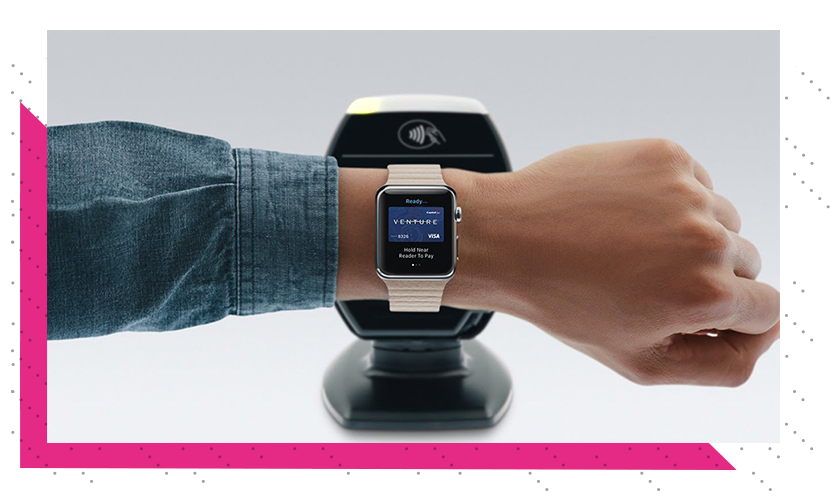
Сперва в целях безопасности вам понадобится добавить на Apple Watch 4-значный код-пароль. Чтобы сделать это, перейдите в приложение Watch и выберите «Код-пароль».
Затем в приложении Watch выберите пункт «Wallet и Apple Pay» и следуйте инструкциям на экране, чтобы привязать карту к Apple Watch. Обратите внимание, что даже если вы уже привязали карту к своему iPhone, для Apple Watch это нужно сделать отдельно.
Когда вы закончите, можно будет оплачивать покупки в магазинах только с Apple Watch. iPhone для этого не потребуется.
Как платить с помощью Apple Watch

Перед оплатой дважды нажмите боковую кнопку на Apple Watch, выберите нужную карту из добавленных и поднесите дисплей часов к терминалу. Когда оплата пройдет, вы почувствуете вибрацию и услышите звуковой сигнал.
То есть теперь можно оставить кошелек дома?
Да, настроив Apple Pay вы сможете отправиться за покупками с iPhone или Apple Watch, а кошелек с картами и наличными оставить дома. Это удобно и безопасно.
- Как добавить карту к App Store на iPhone?
- Как изменить банковскую карту в App Store на iPhone?
- Как добавить банковскую карту в Safari на iPhone?
Как добавить карту к App Store на iPhone?
Чтобы добавить банковскую карту в iPhone для оплаты приложений и сервисов в iTunes (Apple Music) и App Store, следуйте нашей инструкции.
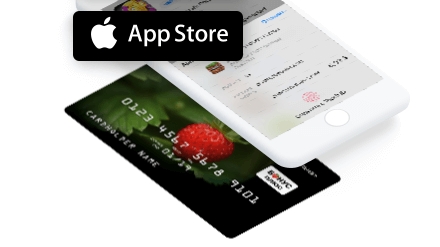
Как изменить банковскую карту в App Store на iPhone?
Здесь необходимо выполнить те же шаги что и ранее при добавлении платежной карты.
После смены платежной карты для iTunes Store и App Store вам прийдет письмо на электронную почту уведомляющее вас что в вашем Apple ID изменилась платежная информация.
Как добавить банковскую карту в Safari на iPhone?
Добавляя данные платежной карты для браузера Safari вы сможете быстро оплачивать покупки с помощью автозаполнения полей.
Важно: будьте внимательны при покупке через интернет обращайте внимание на URL сайта, он обязательно должен быть с протоколом HTTPS так как в противном случае можно нарваться на мошенников.
- Откройте приложение «Настройки» и перейдите в раздел «Safari».
- Затем переходим в пункт «Aвтозаполнение» и переходим в подраздел «Сохраненные кредитные карты».
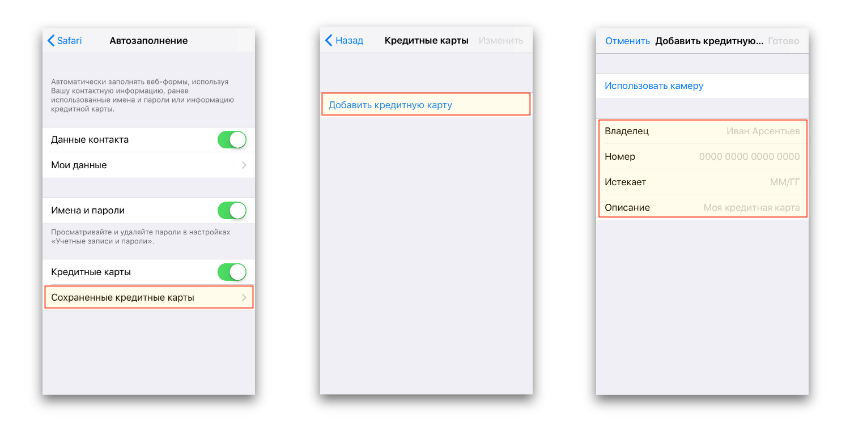
Теперь вы не будите тратить время на заполнение форм оплаты (номер карты, срок действия и т.д.) Данный способ является безопасным так как подтверждение нужно делать только по Touch ID или Face ID.
Привязка к iTunes Store и App Store
Алгоритм действий, помогающий прикрепить карту к Айфону, состоит из нескольких простых шагов:
После того как регистрация завершена, совершайте покупки, производя платеж с помощью привязанной карты. Для смены одной карточки на другую следует сначала «отвязать» старую (в пункте «Способ оплаты» выбрать «Нет»), а затем присоединить новую.
Расплачиваемся в магазинах «телефоном»
Для того чтобы пользоваться программой, необходимо выполнение двух условий:
- Наличие модели iPhone 6 и выше.
- Телефон оснащен функцией Touch ID или Face ID.
Осуществить «привязку» через приложение «Валет» несложно, для этого:
В результате произведенных манипуляций банковская карта отображается в настройках Wallet и Apple Pay:
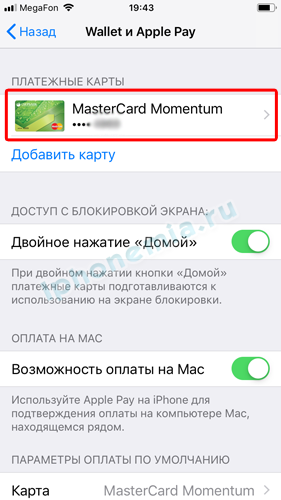
Подключение через «Сбербанк-онлайн»
Для владельцев банковских продуктов от Сбербанка есть альтернативный способ присоединить платежный инструмент к Айфону, чтобы в дальнейшем оплата осуществлялась через Apple Pay. Это делается через «Сбербанк-онлайн».
- Открыть мобильное приложение Сбербанка.
- Найти требуемую карту.
- Отметить пункт «Подключить Apple Pay».
- Произвести настройку, выполняя появляющиеся инструкции.
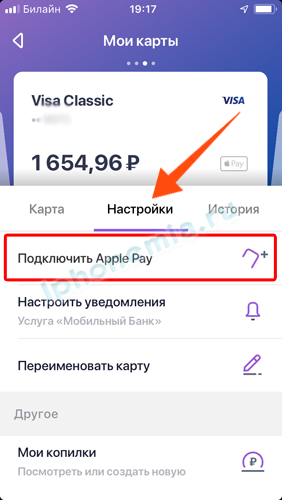
 Выполняем инструкции, предлагаемые Сбербанком
Выполняем инструкции, предлагаемые Сбербанком
В приложении «Сбербанк-онлайн» карты, которыми можно расплачиваться посредством Apple Pay, помечены специальным значком:
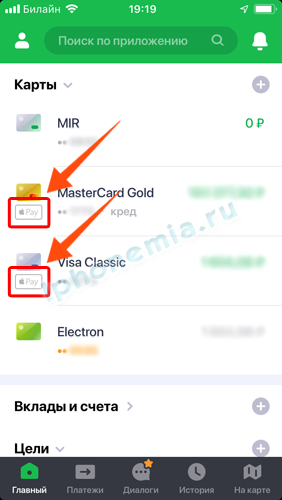
Как видим, карта «Мир» данным значком не отмечена.
Таким образом, по состоянию на начало 2019 года банковские карты платежной системы «Мир» привязать к Apple Pay не получится.
Вывод
Плати легко и удобно!
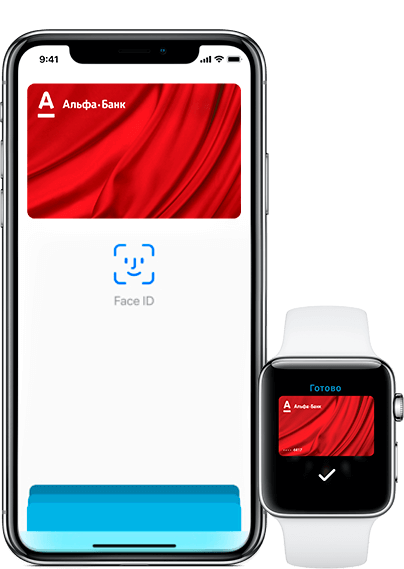
Apple Pay — это удобный и безопасный способ оплаты покупок, доступный пользователям устройств iPhone, iPad, Apple Watch, Mac.
Если у вас уже есть карта Visa или Mastercard , вы можете подключить Apple Pay прямо сейчас, если нет — закажите карту.
Как добавить карту
в Apple Pay
В списке раздела «Карты» выберите карту, которую хотите подключить.
Нажмите значок
Выберите «Добавить карту в Wallet»
Из приложения Wallet
Откройте приложение Wallet и коснитесь значка «+» в правом верхнем углу.
Добавьте номер карты вручную или сфотографируйте ее с помощью камеры вашего iPhone.
Проверьте введенные данные и введите код безопасности карты (3 цифры на обратной стороне).
Чтобы привязать карту по умолчанию, ознакомьтесь и примите условия пользовательского соглашения. Введите код подтверждения из смс.
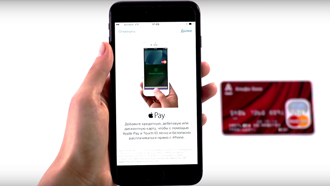 Добавление карты через Wallet
Добавление карты через Wallet
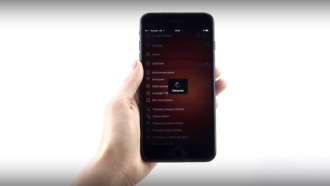 Добавление карты в Альфа-Мобайле
Добавление карты в Альфа-Мобайле
Откройте приложение Apple Watch на iPhone и выберите «Wallet и Apple Pay»
Коснитесь «Добавить кредитную или дебетовую карту».
Следуйте инструкциям на экране
Зайдите в Настройки, откройте «Wallet и Apple Pay». Коснитесь «Добавить кредитную или дебетовую карту». Затем следуйте инструкциям на экране.
В Apple Pay можно добавить любые карты Visa, Mastercard Альфа-Банка, в том числе международные корпоративные карты, даже если они не поддерживают бесконтактную оплату.
Проверьте, что на устройстве подключён Touch ID и выполнен вход в iCloud.
Как оплачивать
покупки с Apple Pay
Apple Pay работает везде, где принимаются бесконтактные платежи.
Для оплаты в магазине поднесите iPhone к терминалу, приложив палец к Touch ID.
На Apple Watch просто дважды нажмите боковую кнопку и поверните Apple Watch дисплеем к терминалу.
Для оплаты покупок в приложениях и в интернете на iPhone и iPad выберите Apple Pay в качестве способа оплаты и приложите палец к Touch ID.
На Mac в Safari выберите Apple Pay, а затем завершите оформление покупки на iPhone или на Apple Watch.
Полезно
знать
Часто задаваемые вопросы
Где я могу расплатиться Apple Pay?
Везде, где поддерживается бесконтактная оплата. Эти точки обозначены значком
Насколько безопасна оплата товаров и услуг с помощью Apple Pay?
Оплата с помощью Apple Pay даже безопаснее, чем обычные операции с пластиковыми картами, поскольку вы подтверждаете каждую операцию отпечатком пальца или паролем.
Сколько стоит подключение услуги Apple Pay?
Подключение Apple Pay бесплатно. Оплачивается только сама карта (обычные комиссии за выпуск, обслуживание, проценты по кредиту и т.п.) в соответствии с Тарифами Банка. Никаких дополнительных комиссий за токен, а также операций по нему не взимается.
Что будет с данными Apple Pay, если сдать телефон в сервис?
Данные Apple Pay защищены, и доступ к ним нельзя получить, просто вскрыв телефон. Тем не менее, рекомендуем предварительно удалить токены из Apple Pay.
Можно ли использовать чехлы при оплате через Apple Pay?
Можно использовать фирменные чехлы Apple. Они не будут мешать оплате с помощью Apple Pay. О чехлах сторонних производителей информации нет, зависит от материалов чехлов.
Что делать с токеном, если я потерял карту?
Немедленно заявить в банк об утере карты любым удобным способом- через Альфа-Клик, Телефонный Центр, Альфа-Чек, Альфа-Диалог — все токены, выпущенные к утраченной карте, также будут заблокированы.
Чтобы оставить токен действующим, вам нужно заблокировать карту через Альфа-Мобайл, выбрав соответствующую функцию.
Что делать, если я потерял свой телефон с токенами в Apple Pay?
В случае потери смартфона нужно перейти на страницу http://www.icloud.com или использовать программу «Найти iPhone». Сервис позволяет полностью удалить токены с IPhone, даже если устройство находится в автономном режиме и не подключено к сотовой сети или сети Wi-Fi.
Что будет с токеном при перевыпуске карты?
Токен будет удален. К перевыпущенной карте вам необходимо выпустить новый токен.
Какой PIN-код запрашивается при оплате покупок?
При оплате товаров и услуг телефоном запрашивается Touch ID (отпечаток пальца) или пароль для смартфона. ПИН-код пластиковой карты может быть запрошен терминалом торговой точки.
Можно ли произвести оплату с помощью Apple Pay, если смартфон выключен / полностью разряжен?
Нет, это невозможно.
Могу ли я использовать Apple Pay за границей?
Да, оплачивать через Apple Pay можно в любой стране, главное, чтобы терминал магазина поддерживал бесконтактную оплату.
Есть ли у Apple Pay доступ к банковскому счету?
Нет, у Apple Pay не доступа ни к данным карты, ни к банковскому счету Карты. Apple Pay не знает остатка средств на карте.
Можно ли добавить неименную карту?
Да, можно, при этом при подключении карты в Apple Pay на запрос ввода Фамилии и Имени необходимо ввести свои Фамилию и Имя. Токен будет работать со всеми ограничениями, установленными для самой Карты.
Есть ли ограничения по суммам оплаты?
Все аналогично карте, к которой выпущен токен.
Если на терминале установлена более поздняя версия программного обеспечения (в таких торговых точках, как, например, Ашан, Метро, IKEA), то операции оплаты свыше 1000 руб. также могут быть совершены без PIN-кода.
На какой номер телефона приходит одноразовый пароль при выпуске токена
На номер телефона, который вы указали при обращении в банк.
Будут ли мне начисляться бонусы на Карту (Аэрофлот, М-Видео, РЖД и др.)
Сколько раз можно неверно ввести пароль для Apple Pay прежде, чем приложение Wallet заблокируется?
В случае, если в течение 3-х раз некорректно считается Touch ID, приложение запрашивает ввод цифрового пароля.
- еще 5 неверных попыток— 1 минута ожидания
- еще 5 неверных попыток — 5 минут ожидания
Далее зависит от настроек безопасности устройства.
Мне не приходит одноразовый пароль, по какой причине?
SMS приходит на номер, который вы указали при обращении в банк. Также убедитесь, что телефон подключен к сети и попробуйте запросить одноразовый пароль еще раз.
Будет ли списываться комиссия за обслуживание карты в случае, если карта заблокирована, но я пользуюсь токеном?
Да, при активном токене к заблокированной карте комиссия будет списываться.
Что будет с картой, если я удалю токен?
Ничего. Пластиковая карта будет работать, как работала. Токены можно удалять и создавать заново в любой момент. И это бесплатно.
Дизайн карты на экране отличается от дизайна пластиковой карты
Ничего страшного. Это не влияет на возможность расплачиваться токеном.
На карте на экране не виден бонусный номер карты
Так и должно быть. Телефон не сохраняет саму фотографию карты, поэтому не запоминает и не выводит на экран бонусный номер. Если бонусная программа поддерживает Apple Pay, бонусную карту также можно загрузить в приложение Wallet.
Я не могу загрузить карту в IPhone / IPad / Apple Watch
Наиболее распространенные причины:
Если вышеуказанные действия не помогли обратитесь в техническую поддержку Apple
У меня 2-е часов Apple Watch, которые связаны с одним IPhone, как будет добавляться карта на часы?
Карта добавляется на каждые часы отдельно через приложения Watch или Wallet.
Могу ли я добавить на свое устройство карту третьего лица.
Банк не рекомендует загружать карты третьих лиц на свои устройства.
Apple Pay для iPhone 5s – инструкция
Итак, поддерживает ли Айфон 5s Apple Pay?


При поднесении мобильного устройства к платежному терминалу происходит следующее:
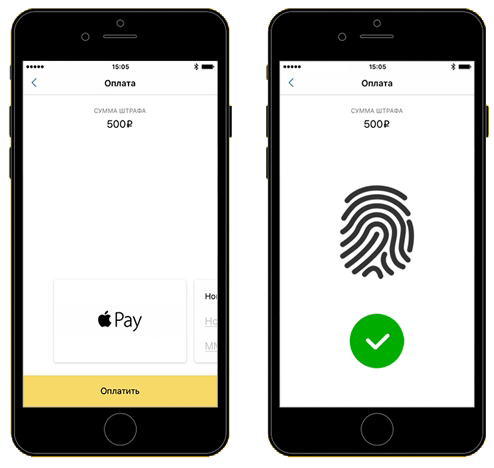
При отсутствии модуля связи NFC у пятой модели АйФона выход все же есть. Он подходит для тех, кто использует смарт-часы Apple Вотч. Именно с помощью них можно покупать через Apple Pay. Как настроить Apple Пэй для АйФона пятой модели рассказывается далее.
Для привязки карты к устройству необходимо использовать следующие модели «умных» часов: series 1, series 2, 1st generation.
Преимущества бесконтактных расчетов
Основными конкурентоспособными функциями данного метода совершения платежа можно назвать следующие особенности.
Доступные карты и гаджеты для оплаты
Технологию бесконтактных платежей NFC поддерживают следующие модели гаджетов компании Apple:
- 6,
- 6 Plus,
- 6s,
- 6s Plus,
- 7,
- 7 Plus,
- 8,
- 8 Plus.
Нижеприведенный перечень банков России с использованием платежных систем VISA и MasterCard реализует поддержку оплаты NFC на своих карточках.
Официально использовать Эппл Пэй можно, имея АйФон версии 6 и выше и одну из карт вышеуказанного банка с технологией оплаты NFC.
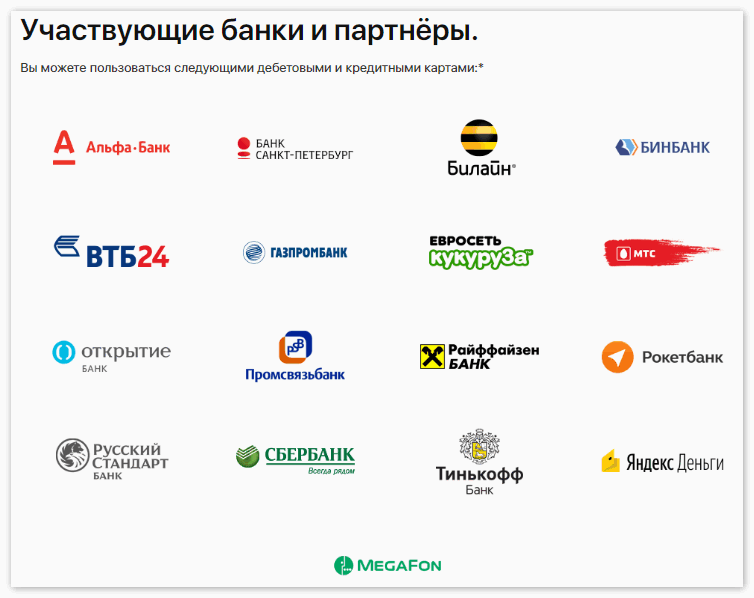
Настройка Apple Pay на АйФон 5s
Чтобы начать пользоваться бесконтактными платежами владельцу часов и пятой версии iPhone необходимо связать аккаунт iPhone 5s с часами Apple Watch.
Затем выполнить нижеследующие шаги:
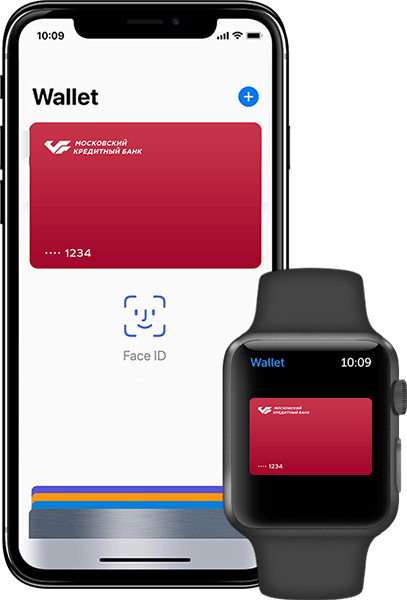
На этом связка часов и смартфона, а также платежной карточки и учетной записи окончена. Можно приобретать товары с iPhone 5 и «умными» часами Apple Watch.
Как оплачивать покупки
Чтобы начать расплачиваться через Эппл Вотч в связке с iPhone 5, владельцам устройств придется выполнить следующие действия:
- Дважды нажать боковую кнопку на часах Apple Вотч.
- Поднести часы к платежному терминалу.
- Подождать завершения оплаты.
Надо помнить, что оплатить покупку таким способом, то есть просто поднеся часы к терминалу, получится, если сумма товара не превышает 1000 рублей.

Если она больше, тогда потребуется дополнительно ввести PIN-код, что гарантирует защиту от мошеннических действий, например, при утере или краже банковской карты.
Зная поддерживаемые девайсы и перечень банков, задействованных в системе бесконтактной оплаты товаров, вопрос, есть ли Apple Pay на iPhone 5s, владельцев более не побеспокоит.

Многие продвинутые пользователи более ранних моделей смартфонов Apple сталкиваются с вопросом, как добавить карту в Wallet на iPhone 5s. Что это такое, для чего нужно и что делать, мы расскажем в нашей статье.
- Какая необходимость в Wallet?
- Часы придут на помощь
- Какую модель часов лучше купить?
- Как настроить оплату с запястья
- Альтернатива: есть ли смысл?
Какая необходимость в Wallet?

Часы придут на помощь
Какую модель часов лучше купить?
С iPhone 5S совместимы любые доступные сегодня модели Apple Watch. Во все модификации встроен модуль NFC, а стало быть, любая версия справятся с работой.

Решать только вам:
Как настроить оплату с запястья
Итак, мы разобрались, что настроить Wallet на iPhone 5S не получится по той причине, что его установка в смартфон невозможна. И для этого вам понадобится приложение для смарт-часов Watch.
Прежде, чем привязать карту к айфону 5 через Watch, убедитесь, что Apple Pay доступен для клиентов вашего банка: некоторые банки пока не сотрудничают с купертинской компанией. Проверить на официальном сайте apple.com.
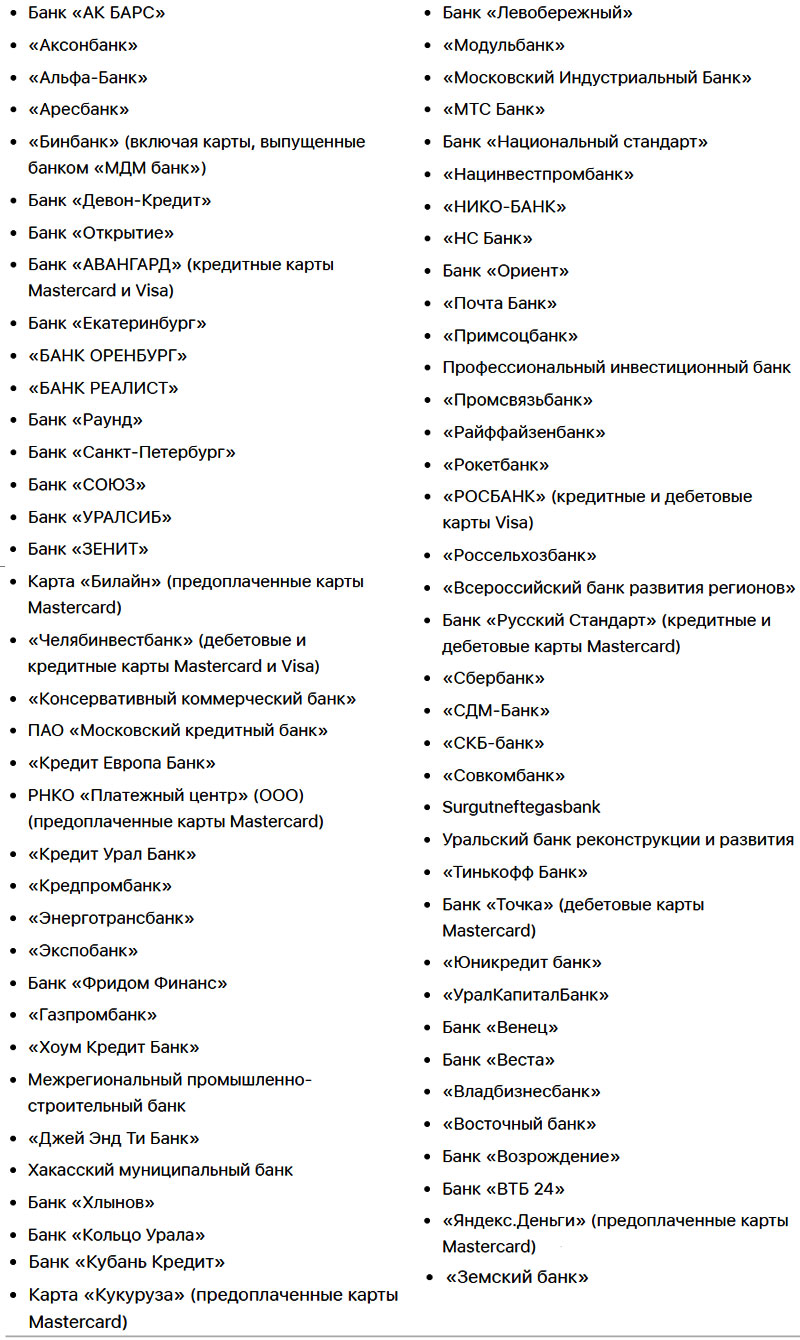
Настраиваем виртуальные карточки:
Теперь вы сможете наслаждаться бесконтактными расчётами. Разумеется, бесконтактный платёж работать будет только на часах, но не на подключенном смартфоне. Чтобы оплатить товар или услугу через терминал, действуйте следующим образом:
Смартфон при этом доставать не нужно. Какая-то дополнительная авторизация тоже не нужна: пока часы на вашей руке, они авторизованы, и все их сервисы тоже.
Поскольку приложение Watch регулярно обновляется (как и любые программы от производителя), возможно, в последующих версиях какие-то нюансы изменятся, но принцип останется прежним.
Из-за отсутствия поддержки Apple Pay добавить карту Сбербанка на айфоне 5S возможности нет. Вам поможет выше описанный способ.
Альтернатива: есть ли смысл?
Так что можете сохранять верность своему старому компактному телефону и пользоваться с его помощью бесконтактными платежами. По пути вы откроете для себя и другие преимущества часов Эпл, но о них стоит поговорить отдельно.
- Нашли ответ на свой вопрос?
- данет

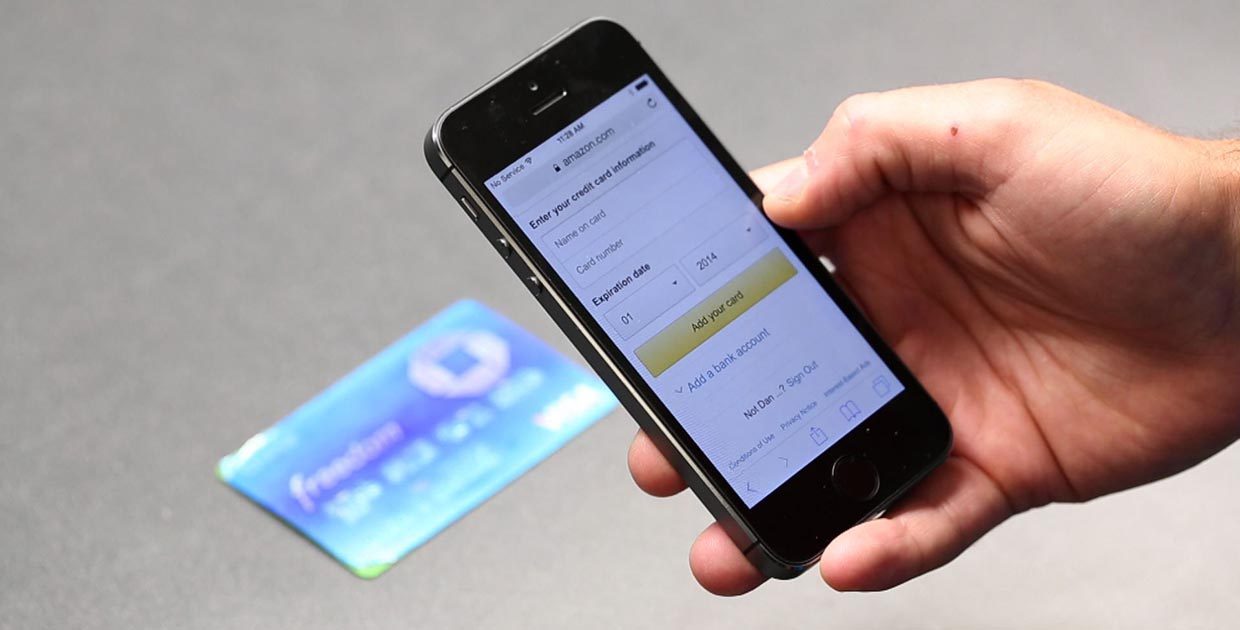
Если часто совершаете покупки в сети и расплачиваетесь прямо с iPhone, скорее всего, вам уже надоело десятки раз вручную вводить данные своей банковской карты.
В iOS есть удобный механизм автозаполнения форм, который пригодится в этом случае. Нужно один раз добавить дебетовую или кредитную для оплат, а в дальнейшем система сама будет заполнять форму оплаты и вносить реквизиты.
Как настроить
1. Перейдите в меню Настройки – Safari – Автозаполнение – Сохраненные кредитные карты.
2. Подтвердите вход при помощи Touch ID или Face ID.
3. Выберите пункт Добавить кредитную карту.

4. Можно отсканировать карту при помощи камеры смартфона.
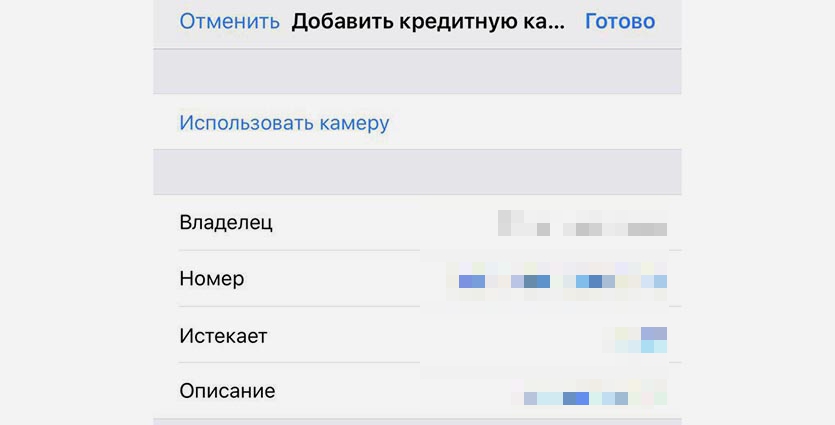
5. Останется лишь проверить данные и подтвердить сохранение карты для оплат.
Теперь при появлении формы для заполнения карты в браузере iPhone попросит пройти идентификацию Touch ID/Face ID и после этого введет сохраненные данные.
⭐ Спасибо re:Store за полезную информацию.
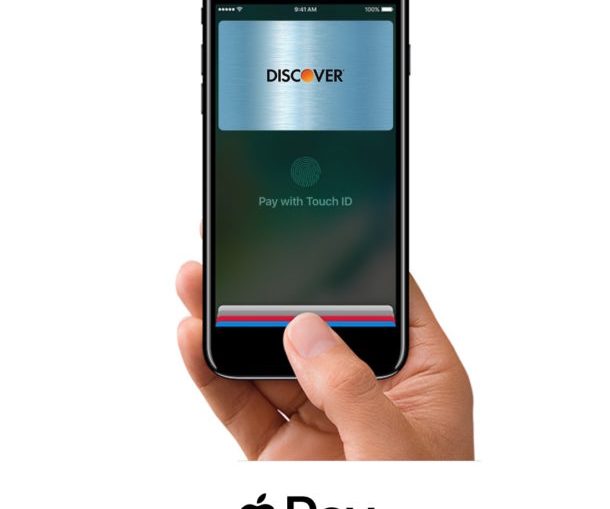
Добавлять новые карты очень легко, дальше мы объясним, как это делается. Данные карт можно вводить вручную или с помощью камеры.
Как добавить новую карточку в Apple Pay на iPhone
Вам понадобится iPhone с поддержкой Apple Pay (которая есть у всех современных моделей) и кредитная/дебетовая карта, совместимая с Apple Pay. Карта должна быть поблизости, поскольку процесс включает добавление её номера.
- Зайдите в Настройки.
- Перейдите в секцию Wallet и Apple Pay.
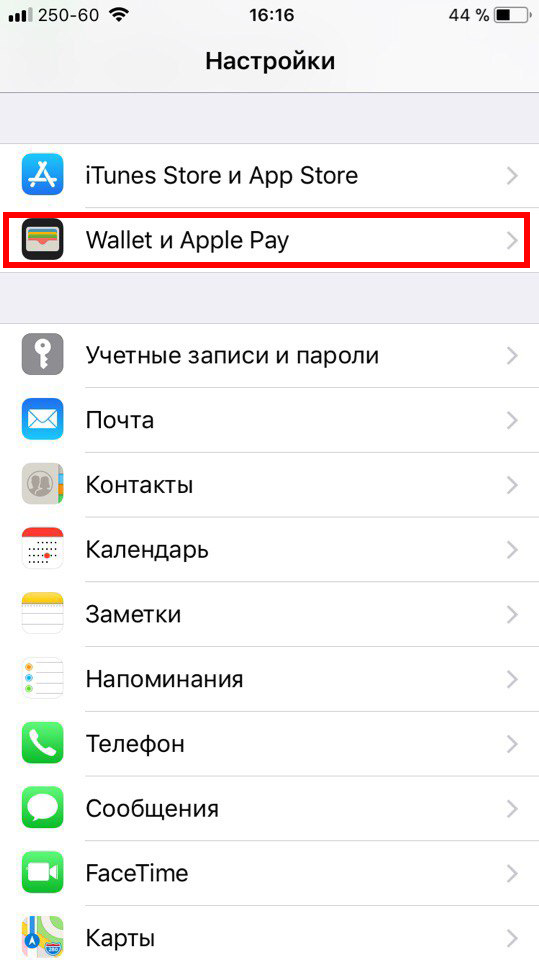
- Нажмите «Добавить платежную карту», а затем «Дальше».
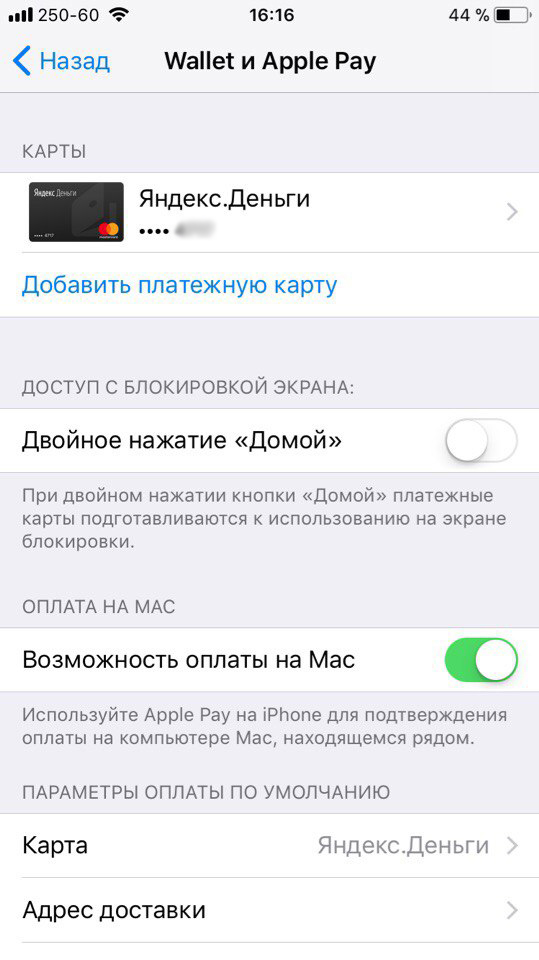
- Положите свою карту на плоскую поверхность, а затем наведите на неё камеру своего iPhone, чтобы хорошо был виден номер (или же можно нажать «Ввести данные вручную»).

Вы вернётесь обратно в Настройки и найдёте в списке добавленную карту. Этот же процесс можно повторить и с другими картами, которые вы хотите добавить в Apple Pay.
Пользователи Mac могут включить опцию Возможность оплаты на Mac, чтобы быстро оплачивать покупки с компьютера.
Если вы добавили несколько карт, лучше всего выбрать одну основную в Параметрах оплаты по умолчанию. Если у вас есть Apple Watch, вы можете настроить Apple Pay и на них через приложение iPhone.
Возможно, на количество карт есть лимит, но вряд ли вы его достигните. Добавленные карты можно и удалить, если вы перестанете ими пользоваться.
Apple Pay – очень удобная функция, особенно для онлайн-шопинга. Её можно использовать с помощью кнопки Home, что значительно ускоряет процесс оплаты.
Если вы всё ещё не настроили Apple Pay на своём iPhone, то стоит это сделать, даже если вы не покупаете вещи онлайн. Всегда хорошо иметь запасной вариант, если вы вдруг забудете дома карточку или кошелёк. В таком случае Apple Pay всегда придёт на помощь.
Не пропускайте новости Apple – подписывайтесь на наш Telegram-канал, а также на YouTube-канал.